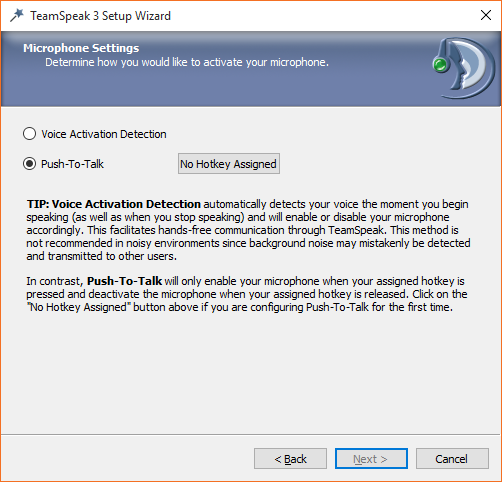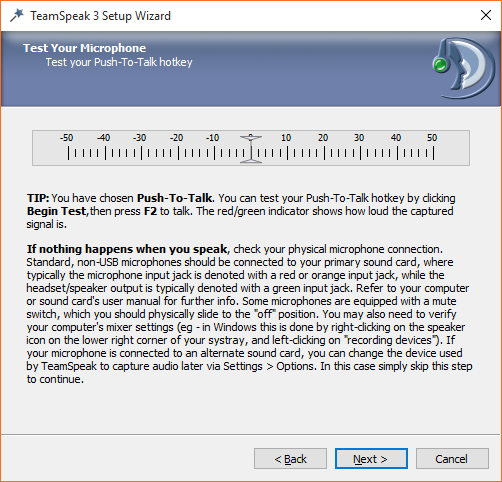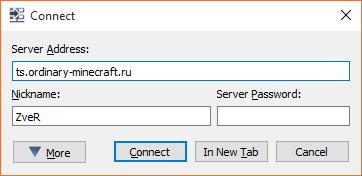Teamspeak: различия между версиями
Нет описания правки |
Нет описания правки |
||
| Строка 3: | Строка 3: | ||
== Скачивание программы и настройка микрофона == | == Скачивание программы и настройка микрофона == | ||
В первую очередь программу надо [http://www.teamspeak.com/?page=downloads скачать]. | В первую очередь программу надо [http://www.teamspeak.com/?page=downloads скачать]. | ||
Русификатор можно скачать [http://addons.teamspeak.com/directory/addon/Translations/Russian-translation.html здесь]. | |||
При первом запуске вам предложат выполнить настройку | При первом запуске вам предложат выполнить настройку | ||
Версия от 20:12, 11 октября 2015
TeamSpeak - программа для голосового общения, использующаяся на нашем сервере. Адрес нашего TeamSpeak сервера: ts.ordinary-minecraft.ru
Скачивание программы и настройка микрофона
В первую очередь программу надо скачать.
Русификатор можно скачать здесь.
При первом запуске вам предложат выполнить настройку
- Указать ник
- Настроить микрофон
- Проверить микрофон
- Назначить кнопки
- Выбрать набор звуков
Введите ваш игровой ник, затем перейдите к настройкам микрофона. Мы рекомендуем поставить активацию микрофона кнопкой (Это галочка Push-to-talk). Укажите кнопку, которой вам будет удобно активировать микрофон. Вас будет слышно только тогда, когда вы нажимаете и удерживаете данную кнопку.
На следующей вкладке можно проверить работоспособность вашего микрофона. Для этого надо нажать кнопку "Begin Test", а после этого сказать что-нибудь в микрофон. Не забудьте удерживать кнопку, если поставили микрофон на активацию по кнопке.
Подключение к серверу
Откройте TeamSpeak, нажмите сочетание клавиш ctrl + s и введите IP-адрес сервера.
Адрес сервера: ts.ordinary-minecraft.ru
В поле Nickname введите ваш игровой ник.